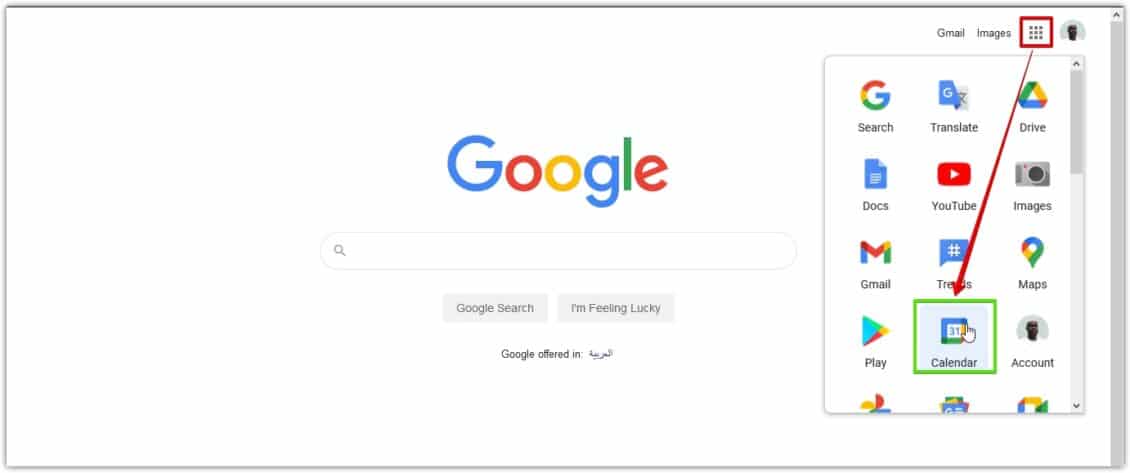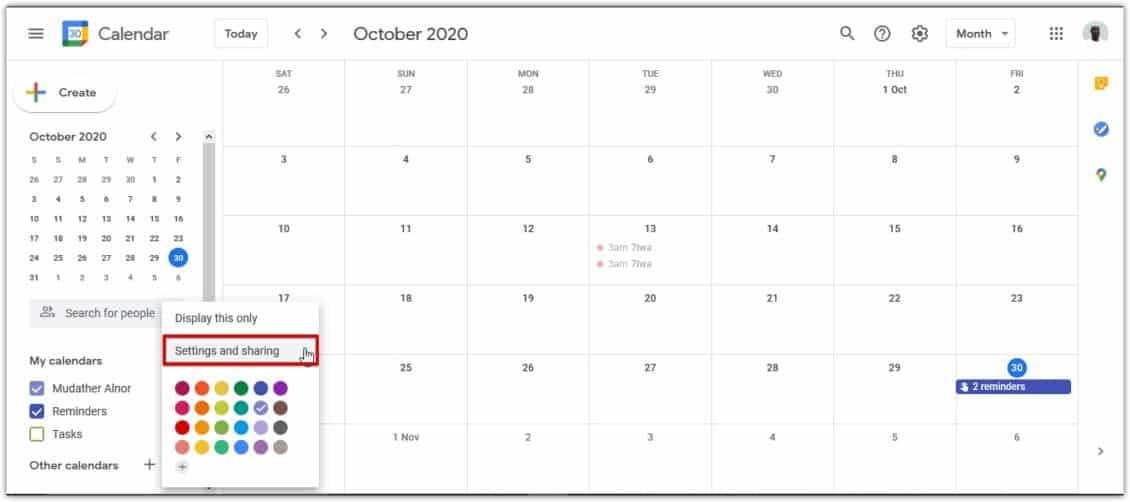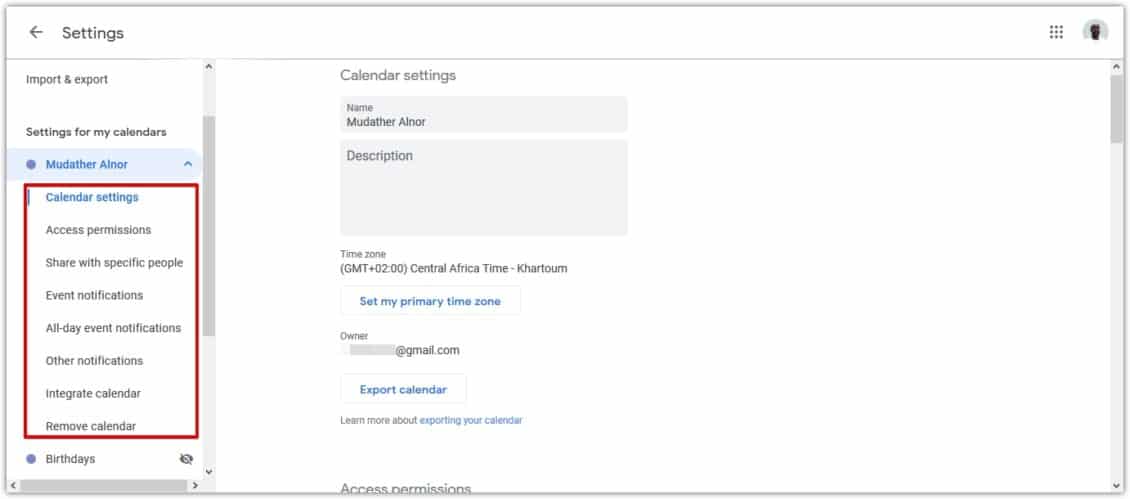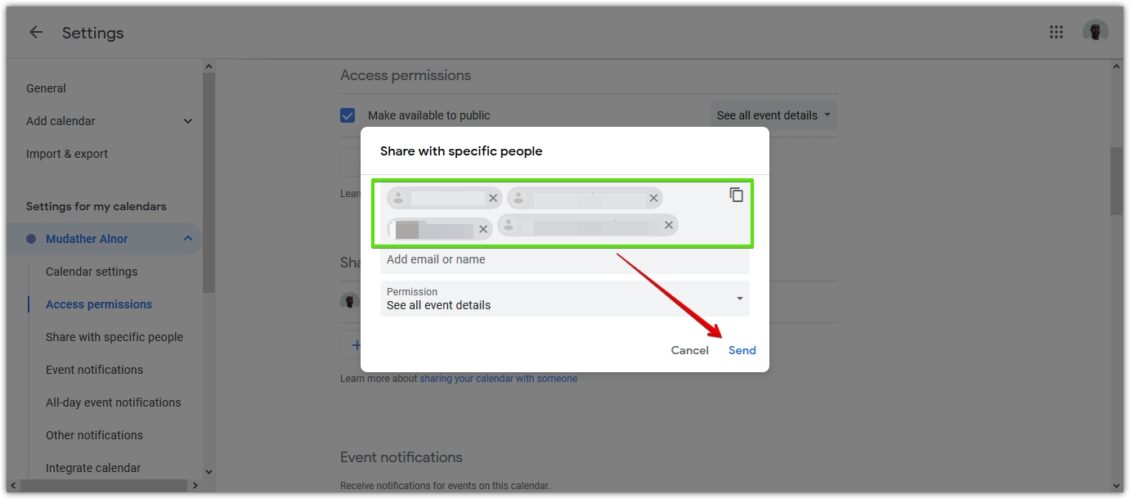كيفية مشاركة تقويم جوجل مع فريق العمل بسهولة
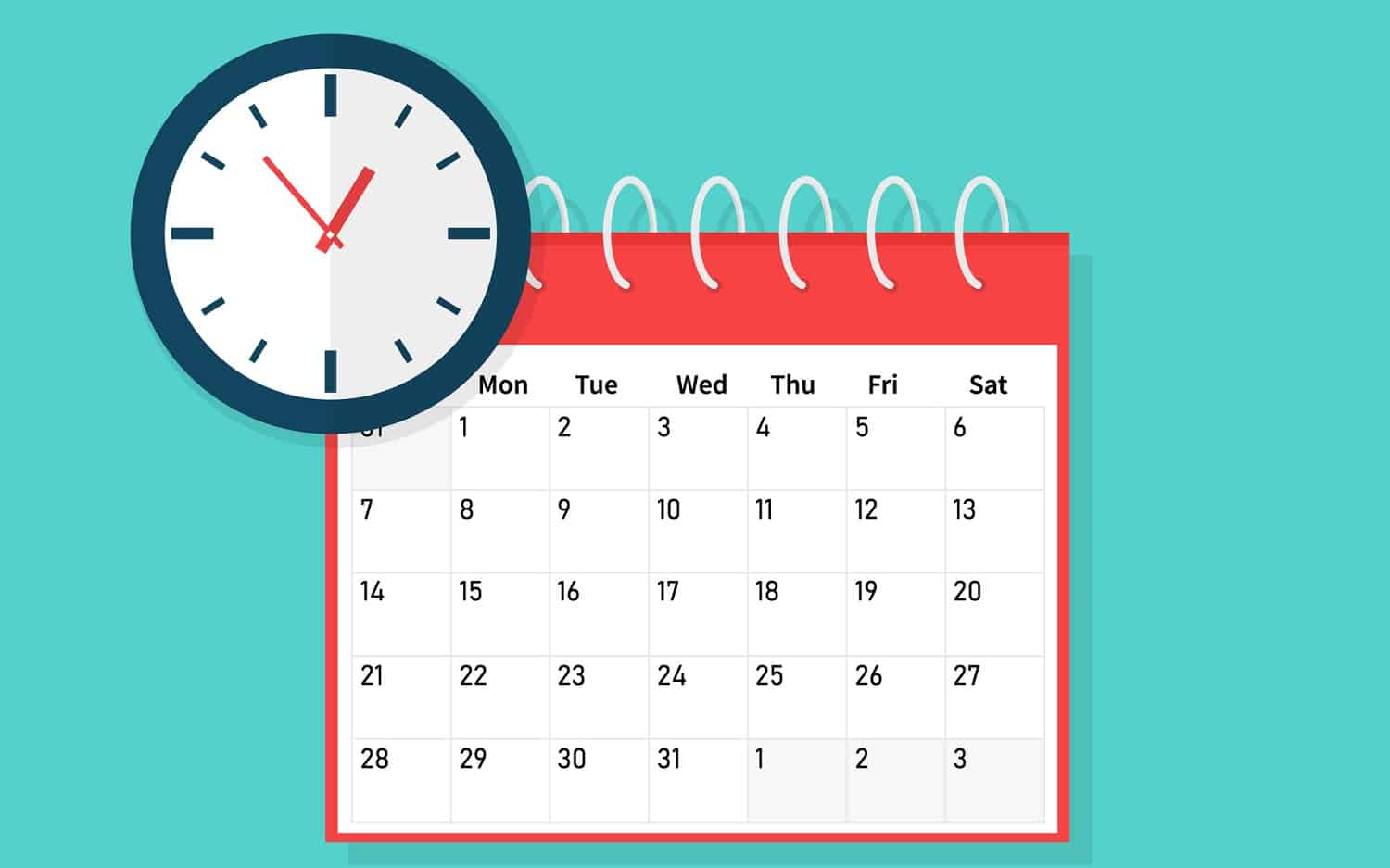
تُعد عملية مشاركة (تقويم جوجل) Google Calendar الخاص بك طريقة رائعة لإبقاء الجميع على اطلاع بالأحداث القادمة، خاصة إذا كنت تعمل من المنزل أو تُدير فريقًا عن بُعد، حيث يمكنك مشاركة التقويم مع فريق العمل الخاص بك متضمنًا الملاحظات وروابط الانضمام إلى الاجتماعات عبر الفيديو بكل سهولة.
إليك كيفية مشاركة تقويم جوجل مع فريق العمل الخاص بك؟
- قم بتسجيل الدخول إلى حساب جوجل الخاص بك.
- في الصفحة الرئيسية، اضغط على أيقونة النقاط الثلاثة المربعة في أعلى الجهة اليمنى من الصفحة.
- في القائمة التي تظهر لك، اضغط على أيقونة تقويم جوجل.
ملاحظة: لا يمكنك مشاركة التقويمات من خلال تطبيق التقويم في الهاتف الذكي.
- ضمن قسم (تقاويمي) My Calendars في الجهة اليمنى من الشاشة، اضغط بزر الماوس الأيمن على النقاط الثلاثة بجوار التقويم الذي ترغب بمشاركته.
- في القائمة المنبثقة التي تظهر لك، اضغط على خيار (الإعدادات والمشاركة) Settings and Sharing.
- في النافذة الجديدة التي تظهر لك، يمكنك مشاركة تقويم جوجل الخاص بك مع الآخرين، ولكن قبل ذلك يجب عليك تحديد أذونات الوصول والعناصر الأخرى التي تجدها في الجهة اليسرى من الشاشة، حيث يمكنك تحديد مشاركة التقويم مع أفراد محددين فقط، وتحديد إعدادات الأذونات لهم التي تتضمن القدرة على إضافة الأحداث وتحريرها، أو استعادة الأحداث أو حذفها نهائيًا.
ملاحظة: يجب عليك دائمًا توخي الحذر عند مشاركة تقويم جوجل الخاص بك، خاصة عند تفويض شخصٍ ما، حيث سيتمكن أي شخص تمنحه الإذن الكامل من إنشاء الأحداث وتحريرها ومشاركة التقويم الخاص بك مع الآخرين، والرد على أي دعوات يتم تلقيها.
- بمجرد الانتهاء من تحديد أذونات الوصول، انتقل إلى قسم (شارك مع أشخاص محددين) Share with specific people، ثم اضغط على خيار (إضافة أشخاص) Add People.
- في النافذة المنبثقة التي تظهر لك، قم بتحديد المستلمين المحددين عبر إدخال عناوين البريد الإلكتروني الخاصة بهم، ثم اضغط على خيار (إرسال) Send.
ملاحظة: يجب على الشخص أو الأشخاص الذين تشارك معهم تقويم جوجل الخاص بك أن يضغطوا على الرابط المرسل إليهم بالبريد الإلكتروني للوصول التقويم وعرضه.